

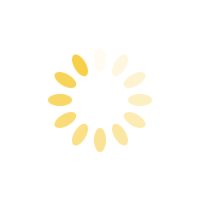
擦除设备前请确认拥有助记词,如果没有助记词,请确保资金已经被全部转出。
1. 连接您的Nano S(您可以使用任何USB充电电缆将其插入计算机)
2. 输入一个错误的PIN码并按两个按钮确认;
3. 按照2中步骤,再重复操作两次;
4. 这时您的Nano显示"Your device has been reset(您的设备已经被重置)"消息,请按两个按钮,直到显示“Welcome”消息,然后断开并重新连接设备。
这时你的设备就被擦除了。
首先将钱包重置,再使用助记词恢复,在恢复的过程中可以重新设置PIN码。
如果你的Ledger Nano S 屏幕上显示“Vires in mumeris”,不要当心,不是中了病毒;
这是一句拉丁语,意思是“数字的力量”,同时也是比特币的口号,当你设备长时间未操作就会自动锁定,然后出现该消息。
同时按左右按钮退出此待机模式。
如果你不想再看到这条消息,你应该关闭自动锁定模式。
1)为了避免用户交易被跟踪,每次用户收币时,对应地址会自动变化,这是正常的。
2)老地址也可以使用,但是Ledger官方不建议使用相同地址。
Ledger官方说明链接:https://support.ledgerwallet.com/hc/en-us/articles/360006444193
部分译文如下:
区块链地址的隐私:
基于比特币的区块链是公共网络。为了获得最佳隐私,通常不应在交易后重复使用这些加密资产的地址。
Ledger Live基于比特币为加密资产生成新地址。
对于基于比特币的加密资产,以前的地址确实有效,但它们不能提供最佳的隐私级别。
LEDGER NANO S支持大部分主流币种,包括:BITCOIN、BITCOIN CASH、BITCOIN GOD、ETHEREUM/ERC20 TOKEN、ETHEREUM CLASSIC、DOGECOIN、LITECOIN、ZCASH、DASH、STRATIS、RIPPLE、KMD、PIVX、VERTCOIN、ARK、VIACON、NEO、UBIQ、POSW、EXPANS、STEALTH、HCASH、DIGIBYTE、QTUM 等。
Ledger,设备上操作“SittingsàDeviceàFirmware”即可查到当前设备的固件版本。
你无需做过多的操作来备份你的钱包。
在你第一次配置钱包的时候记录到助记词卡的24个单词就是你钱包的备份,这24个单词就是你的“种子”,通过“种子”可以生产所有的公钥和私钥。
当你需要在另一个兼容标准的BIP39的硬件钱包中导入你的账户时,你需要在新的钱包输入这24个单词,然后钱包会从区块链上同步你的所有交易以及显示正确的余额。
如果你 Nano S 设备显示的内容卡住, 按任何键都不能切换菜单页面:
下载并安装 Ledger Manager
在谷歌浏览器中(chrome://apps)启动 Ledger Manager
先不要连接你的 Ledger Nano S 设备
按住设备的左键不放 (靠近USB接口的那个按键), 同时插上 Ledger Nano S 的USB线.
成功后, 屏幕上应显示 "Bootloader" 字样
此时可以放开左键了.
同时, Ledger Manager 开始加载页面.
以上步骤完成后, 卡住的问题应该已经解决了.
在发送界面的交易手续费一栏点击右手边的下拉菜单,选择”Custom fees”,选择后会交易手续费下面增加”CUSTOM FEES”一行,这是可以自定义输入手续费;
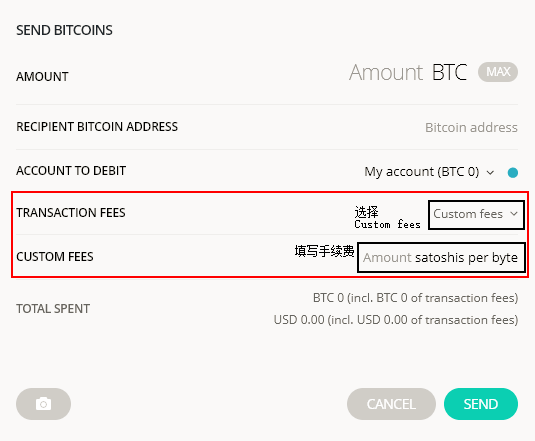
所有的 Ledger 硬件钱包设备都是相互兼容的. 它们都基于 BIP39 区块链协议来生成24个单词长度的助记词备份. 当然, 在您将助记词导入新设备之前, 需要您先确认该设备是否支持跟之前设备相同的货币. 否则可能新设备在克隆之后还是无法管理您之前的部分货币.
举例来说, 您可以使用下列组合来克隆您的账户:
2个 Nano S (或者更多)
2个 Blue (或者更多)
2个 Nano (或者更多)
2个 HW.1 (或者更多)
1个 Blue 和 1个 Nano S (或者更多)
1个 Nano 和 1个 HW.1
等等
当你将账户克隆到2个或多个设备之后, 这些设备会同步显示相同的地址和余额等信息, 你可以使用任意的设备来进行操作, 而且即使同时进行操作也不会有冲突.
简单来说, 将一个设备的助记词备份导入另一个设备就能完成克隆了。
如果你打开 Nano S 发现只能使用 "Settings" 这个选项. 那么你的 Nano S 设备有可能最近升过级, 或者被清空过.
每当你进行重置或者升级操作后, 你的 Nano S 设备都会被清空, 清空后设备内只会剩下 "Settings" 这一个选项, 其余的应用(APP)都会被删除. 所以此时应该使用 Ledger Manager 来重新安装需要使用的APP。
如果你的 Nano S 屏幕显示 "Update" 并卡在这个页面, 那这很有可能是由于某些原因 - 比如网络出错 - 导致升级步骤被卡住, 无法完成升级.
请参考以下步骤来解决:
使用谷歌浏览器打开插件管理页面 "chrome://extensions"
找到 "Ledger Manager" 并卸载.(点击垃圾桶图标)
打开 Ledger开源站点(github)
下载 "chrome-app.zip" 文件, 并解压备用
重启谷歌浏览器, 并再次打开 "chrome://extensions" 页面
将解压得到的文件夹拖放进谷歌浏览器安装.
成功后, 启动新安装的 "Ledger Manager"
重新连接 Nano S 设备
在 "Ledger Manager" 中进入 "Firmwares" 页面
点击灰色的"Firmware"按钮
按照设备上的提示完成升级步骤, 修复设备
确认设备已经修复后, 删除刚才安装的 "Ledger Manager"(同步骤2)
重新安装最新版的 "Ledger Manager"
Ledger Nano S 管理不同的币种需要配合不同的桌面程序,大概可以分为以下几种:
ETH(以太坊)和ETC(以太坊经典):使用Ledger Wallet Ethereum管理。但使用Ledger官方插件来管理ETH和ETC操作比较繁琐,建议使用Myetherwallet + Ledger来管理ETH和ETH,详细教程请关注“Coinwallet社区”查看历史文章《MyEtherWallet教程(二)》中相关内容。
Ripple(瑞波币):使用Ledger Wallet Ripples管理,软件下载地址 https://www.ledgerwallet.com/apps/ripple
Stellar(恒星币):Ledger官方的没有插件来管理 Stellar, 需要使用第三方客户端管理,英文教程: https://ledger.zendesk.com/hc/en-us/articles/115003797194-How-to-install-and-use-Stellar-
NEO(小蚁):Ledger官方的没有插件来管理 NEO,需要使用NEO 钱包来管理,英文教程:https://ledger.zendesk.com/hc/en-us/articles/115005530425-How-to-install-and-use-Neo-NEO-
除了ETH、ETC、Ripple、Stellar和NEO之外的其他数字货币如(BTC、BTG、BCC、LTC、Dash、Zcash等等)都用Ledger Wallet Bitcoin来管理。
在配合MyEtherWallet操作Ledger Nano S时, 有时在点击"Connect to Ledger Wallet"后会出现错误提示"{errorCode:5}".
这是因为当前Ledger Nano S的设置不正确导致的.
需要按照以下步骤修改"Browser Support"设置:
1. 在Nano S上选中并打开"Ethereum"应用.
2. 进入"Settings"并找到"Browser Support"选项.
3. 同时按下两个按钮进入, 并选择"yes". 然后再同时按下两个按钮确认保存并退出.
4. 保存后, 刷新MyEtherWallet页面并再次点击"Connect to Ledger Wallet", 就能正常打开账户了.
在配合MyEtherWallet操作Ledger Nano S时, 有时在点击"Connect to Ledger Wallet"后会出现错误提示"{errorCode:5}".

这是因为当前Ledger Nano S的设置不正确导致的.
需要按照以下步骤修改"Browser Support"设置:
1. 在Nano S上选中并打开"Ethereum"应用.


2. 进入"Settings"并找到"Browser Support"选项.

3. 同时按下两个按钮进入, 并选择"yes". 然后再同时按下两个按钮确认保存并退出.

4. 保存后, 刷新MyEtherWallet页面并再次点击"Connect to Ledger Wallet", 就能正常打开账户了.
在Nano S打开“Ethereum”,然后进入settings,找到Contract data并修改为yes.
在MyEtherWallet页面添加代币的方法如下:
在MEW页点击"Add Custom Token"按钮;
在https://etherscan.io/tokens搜索查询,或者直接询问ICO发行方"合约地址","代币名称","小数点位数";
然后将得到的"合约地址","代币名称","小数点位数"分别填入输入框中点击"保存"按钮即可完成代币添加,MEW会自动同步并显示余额了。
